Apakah Anda seorang pemilik bisnis yang ingin mengotomatisasi atau menyediakan layanan tanpa menghabiskan banyak uang? Mungkin Anda sedang mencari chatbot. Dari dukungan pelanggan di situs web hingga melakukan percakapan dengan Asisten Google, chatbots telah berkembang pesat.
Meskipun Anda dapat membangun chatbot dari awal, dibutuhkan upaya besar untuk membangun, melatih, dan menerapkannya. Di sinilah Google Dialogflow datang untuk menyelamatkan.
VIDEO MAKEUSEOF HARI INI
Apa itu Google Dialogflow?
Google Dialogflow adalah alat ujung ke ujung yang menggunakan Pemahaman Bahasa Alami (NLU), jenis lanjutan dari Pemrosesan Bahasa Alami , untuk menghasilkan percakapan manusia yang kaya. Ini membantu Anda membangun chatbot yang dapat Anda integrasikan dengan situs web Anda, dan aplikasi seperti Slack, Messenger, dan Telegram.
peralatan apa yang Anda butuhkan untuk memulai saluran youtube
Chatbot adalah aplikasi perangkat lunak yang mensimulasikan dan memproses percakapan manusia dalam bentuk teks atau audio.
Google Dialogflow hadir dengan pembuat alur visual untuk memvisualisasikan alur kerja. Ini menggunakan teknik AI tingkat lanjut dan menyediakan fitur manajemen seperti analitik, CI/CD, eksperimen, dan validasi.
Bagian terbaiknya adalah ia berisi lebih dari 40 agen yang dibuat sebelumnya. Ini mencakup kasus seperti pemesanan hotel, operasi perbankan, rumah pintar, dan navigasi, yang dapat Anda sesuaikan dan gunakan dalam produk Anda.
Anda dapat dengan mudah membuat chatbot menggunakan Google Dialogflow bahkan tanpa pengetahuan tentang pengkodean. Ini adalah bagaimana Anda dapat membangun Yummeteria, bot pengiriman makanan Pizza yang menanyakan nama, alamat email, nomor telepon, alamat, ukuran pizza, topping, dan kerak Anda. Ini kemudian merespons dengan pilihan yang Anda pilih.
google sheets untuk melakukan daftar template
Cara Membuat Chatbot Pengiriman Makanan
Ikuti langkah-langkah ini untuk membuat chatbot pengiriman makanan pizza.
- Mengunjungi alur dialog dan masuk menggunakan akun Google Anda.
- Setujui Persyaratan Layanan dan klik Buat Agen tombol. Seorang agen mewakili chatbot secara keseluruhan.

- Memasuki Nama agen dan klik pada Membuat tombol. Catatan, Anda tidak dapat menggunakan spasi putih untuk memberi nama agen Anda.
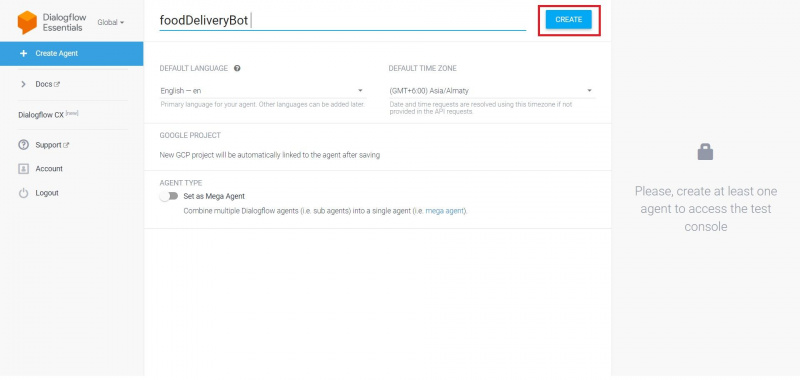
- Klik Niat di panel menu kiri dan klik Buat Niat . Maksud adalah kategori percakapan yang Anda inginkan agar dilakukan chatbot. Secara default, Google Dialogflow menyertakan maksud Selamat Datang yang menyapa pengguna dan memimpin percakapan. Demikian pula, Anda akan membuat maksud yang meminta detail pribadi Anda, dan Pizza yang Anda inginkan, dan memesannya.
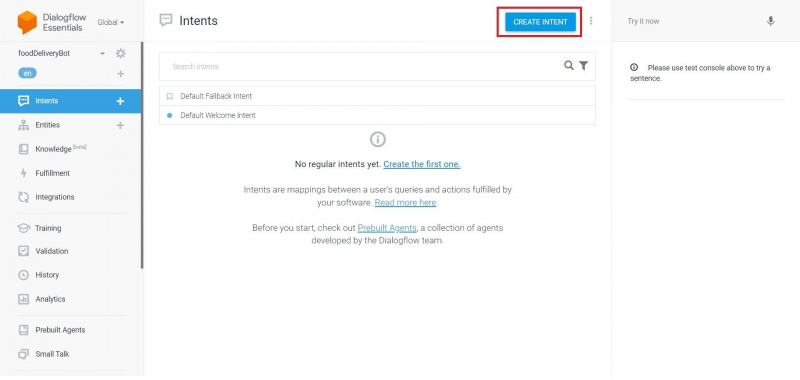
- Tambahkan sebuah Nama niat dan klik Tambahkan Frasa Pelatihan . Tidak ada satu cara percakapan yang sempurna. Frase pelatihan membantu melatih chatbot pada berbagai contoh kehidupan nyata dan membalas sesuai dengan itu.
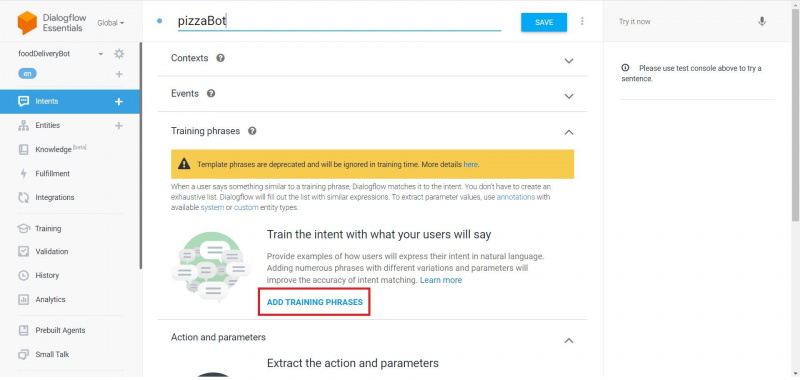
- Tambahkan beberapa frasa pelatihan yang mungkin ditanyakan pelanggan kepada chatbot seperti, ' Pesan pizza ',' Saya ingin Pizza ', dan ' Saya ingin memesan Pizza. '
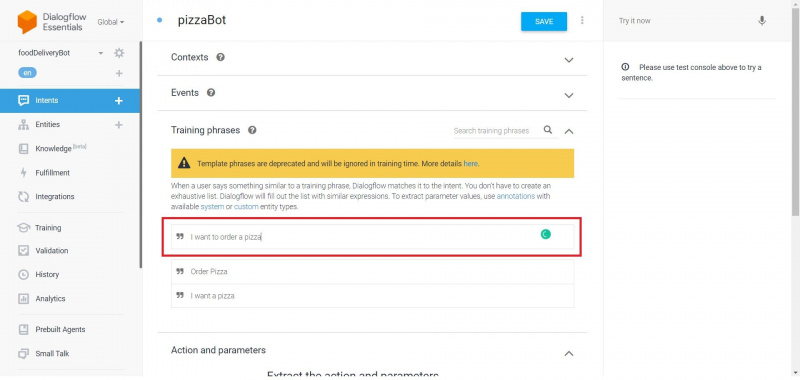
- Untuk melatih chatbot agar meminta email, ketik, ' Pelatihan ID Email: sampleemail@domainname.com ' dalam Tambahkan ekspresi pengguna bidang. Klik dua kali pada format email. Sebuah menu muncul. Ketik email dan pilih @sys.email .
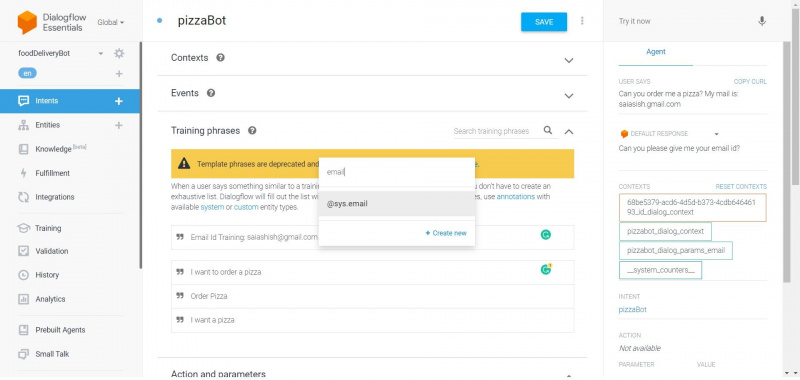
- Klik Menyimpan . Gulir ke bawah dan centang kotak di sebelah parameter email di bawah Tindakan dan parameter bagian. Kemudian, klik pada Tentukan cepat... pilihan yang terletak di sebelah kanan.
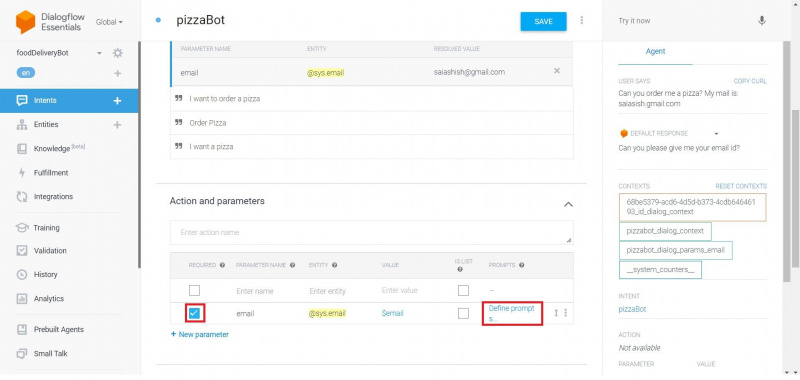
- Tambahkan petunjuk yang meminta email pelanggan.
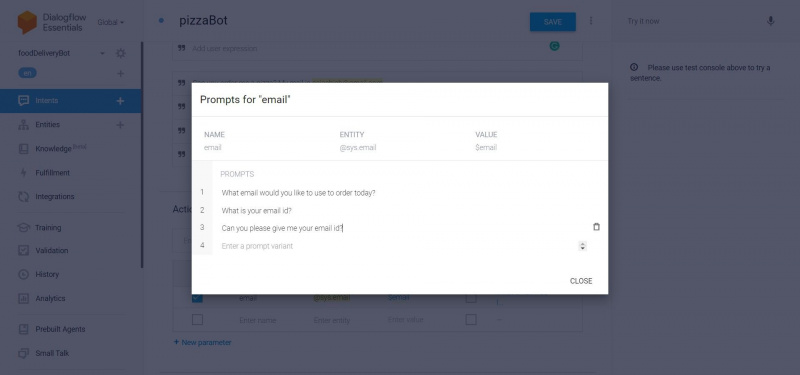
- Ulang Langkah 7-9 untuk melatih chatbot mengenali nama, nomor telepon, dan alamat. Pilih jenis sebagai @sys.given-name , @sys.nomor-telepon, dan @sys.address untuk nama, nomor telepon, dan alamat masing-masing.
- Di panel menu kiri, pilih Kesatuan dan klik pada Buat Entitas tombol. Entitas adalah mekanisme yang membantu mengidentifikasi dan mengekstrak data yang berguna dari percakapan manusia.
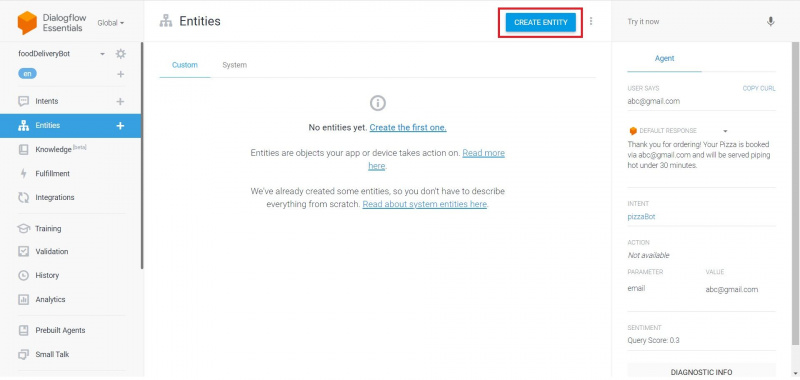
- Masukkan sebuah Nama kesatuan dan tambahkan opsi yang ingin Anda berikan kepada pengguna satu per satu. Misalnya, buat Entitas bernama Ukuran dan tambahkan opsi sebagai Regular, Small, Medium, Large, dan Monster. Klik Menyimpan . Ulangi langkah ini untuk membuat tambahan entitas, itu Basis entitas, dan penyesuaian lain yang ingin Anda tawarkan.
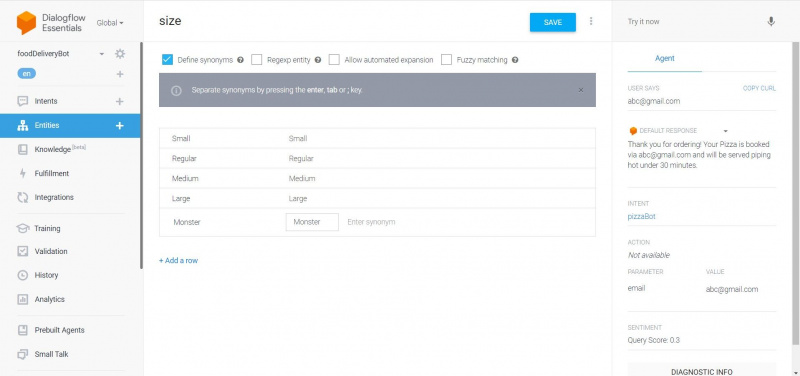
- Kembali ke Niat dan tambahkan frasa pelatihan untuk entitas yang dibuat di Langkah 12 . Misalnya untuk melatih chatbot untuk menanyakan ukuran pizza, ketik, ' Pelatihan Ukuran Pizza: ukuran ' dan klik dua kali pada ukuran . Pilih @ukuran Tipe. Demikian pula, ulangi ini untuk basis, dan tambahan demikian juga.
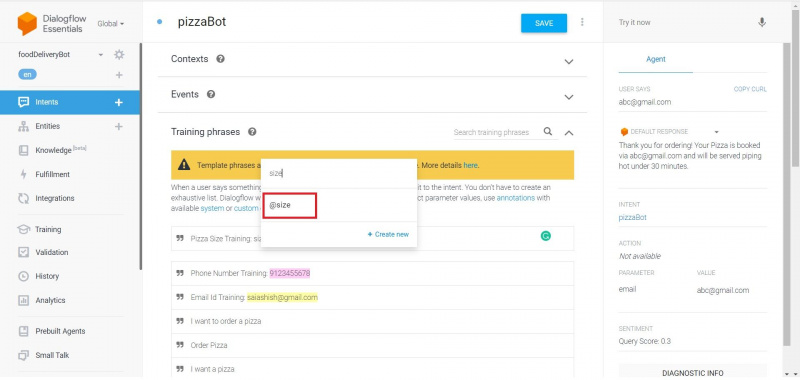
- Pilih semua kotak centang dan tambahkan petunjuk untuk semua bagian. Anda dapat mengurutkan urutan pertanyaan dari chatbot dengan mengklik dan menyeret panah dua sisi di sisi paling kanan dari setiap bidang.
- Gulir ke bawah dan masukkan respons teks di bawah Tanggapan bagian halaman Intent. Menggunakan simbol dolar $ untuk menyisipkan entitas. Ini akan bertindak sebagai Konfirmasi Pesanan untuk proyek ini.
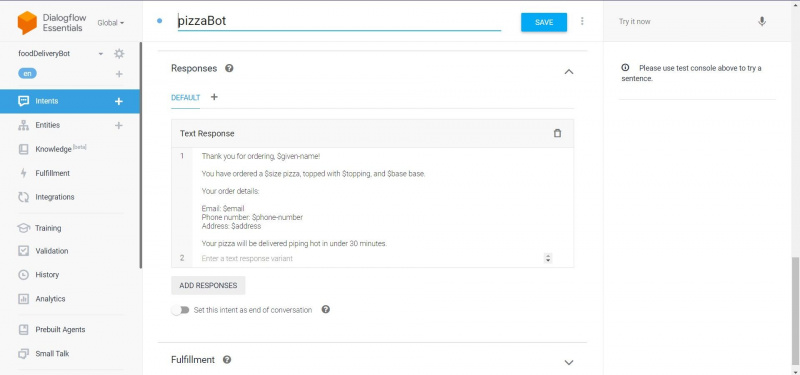
- Klik pada Pengaturan (⚙) ikon tepat ke nama agen. Perbarui deskripsi dan masukkan URL gambar untuk bertindak sebagai gambar profil untuk chatbot Anda. Secara opsional, Anda dapat memperbarui nama menjadi nama bisnis yang Anda inginkan agar chatbot muncul di situs. Klik Menyimpan .
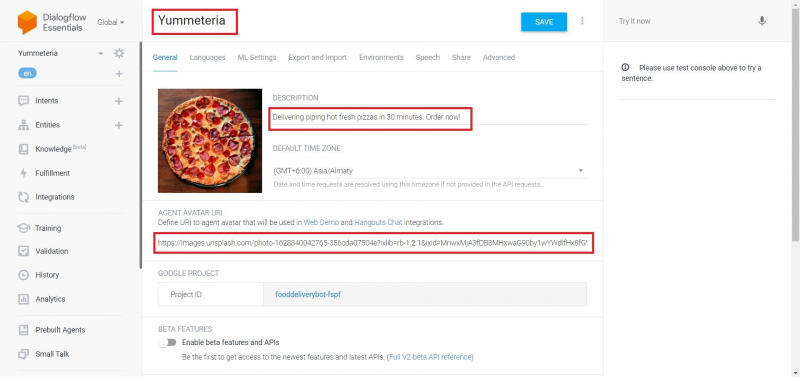
Chatbot sekarang siap untuk diintegrasikan.
